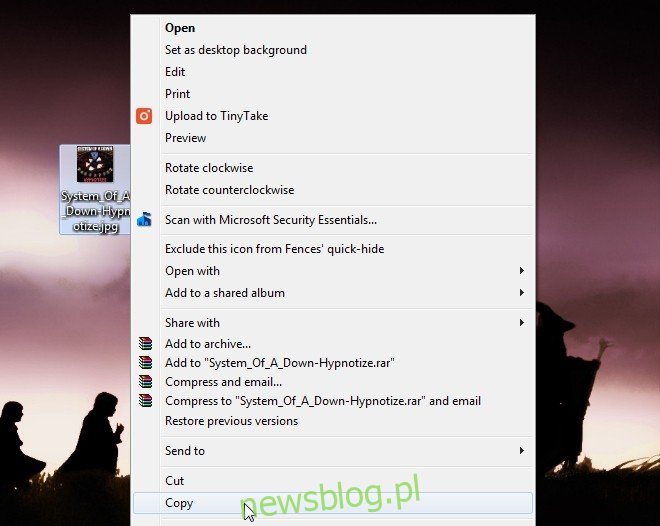Zarządzanie biblioteką muzyczną wymaga czasu i wysiłku. Jeśli nie zaczniesz z nastawieniem na utrzymanie porządku, w końcu będziesz musiał trochę posprzątać, aby zrobić później. Czyszczenie może być czasochłonne, jeśli musisz zaktualizować tagi ID3 lub może być proste, jak znalezienie okładki albumu i dodanie jej do plików muzycznych. Jeśli korzystasz z programu Windows Media Player lub aplikacji Muzyka (Windows 8 i 10), oto, jak możesz dodać okładkę albumu do pliku muzycznego i zaktualizować jego informacje ID3 bez konieczności stosowania dodatkowych aplikacji.
Dodawanie okładki albumu
Pierwszą rzeczą, którą chcesz zrobić, jest znalezienie okładek albumów dla swojej muzyki, a ze względu na porządek możesz zapisać je wszystkie w tym samym folderze. Wszystkie utwory, które program Windows Media Player rozpozna jako pochodzące z tego samego albumu, zostaną automatycznie zaktualizowane o nową grafikę po dodaniu do niego. To powiązanie jest uzależnione od dostępności informacji w plikach śladów.
Kliknij prawym przyciskiem myszy obraz albumu i wybierz „Kopiuj” z menu kontekstowego.
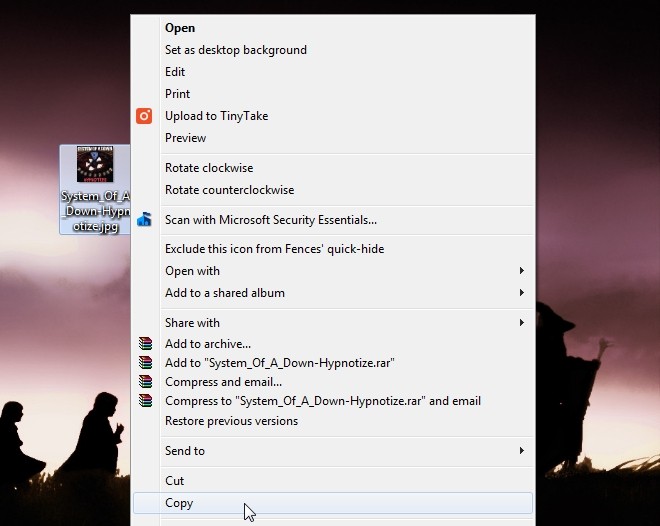
Następnie otwórz Windows Media Player i przejdź do zakładki Albumy. Wyszukaj album, do którego chcesz dodać okładkę albumu, i kliknij go prawym przyciskiem myszy. W menu kontekstowym zobaczysz opcję „Wklej okładkę albumu”. Wybierz, aby dodać okładkę albumu do ścieżki.
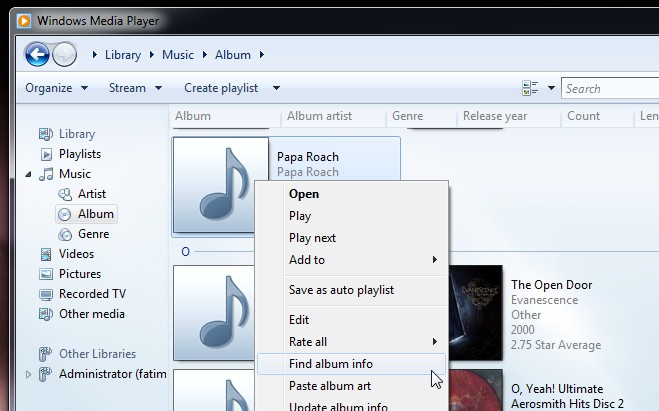
Dodawanie tagów ID3
Dodawanie tagów ID3 jest znacznie łatwiejsze w systemie Windows 8 i 10 niż w systemie Windows 7, ale nadal jest możliwe. Proces jest uproszczony lub skomplikowany ze względu na jakość informacji już dostępnych w pliku muzycznym.
W programie Windows Media Player przejdź do karty albumu i wybierz album, do którego chcesz dodać tagi ID3. Prawdopodobnie będziesz mieć kilka piosenek powiązanych z albumem. Pamiętaj, że aby to zadziałało, utwory muszą być powiązane z odpowiednim albumem. Jeśli brakuje informacji w przypadku kilku utworów, prawdopodobnie zostaną one połączone w jeden album „Nieznane”.
Kliknij album prawym przyciskiem myszy i kliknij „Znajdź informacje o albumie”. Windows Media Player wyszuka album online i spróbuje określić rok wydania, numery ścieżek dla odpowiednich utworów itp. Wybierz poprawny wynik i kliknij Dalej.
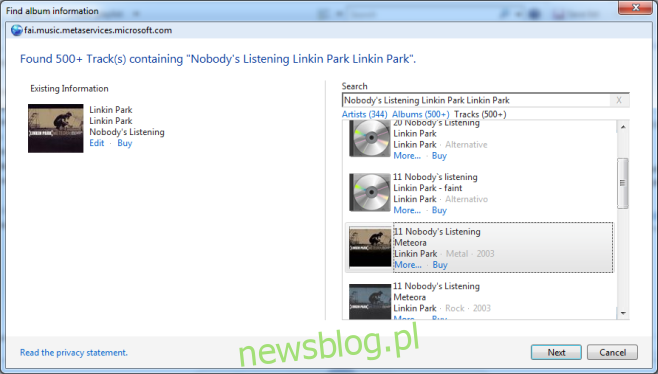
Jeśli nic nie jest w 100% poprawne, wybierz najbliższy wynik, a następnie edytuj go, klikając przycisk „Edytuj”.

Aplikacja muzyczna dla systemu Windows 8 i 10
Aplikacja Muzyka jest znacznie łatwiejsza w obsłudze, jeśli chodzi o edycję / dodawanie tagów ID3. Otwórz aplikację i kliknij przycisk więcej. Wybierz „Znajdź informacje o albumie”.
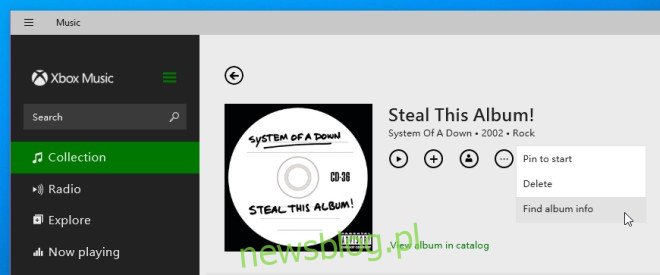
Podobnie jak w przypadku aplikacji Windows Media Player, otrzymasz listę możliwych dopasowań do albumu i powiązanych z nim utworów. Wybierz prawidłowy lub prawie poprawny i edytuj go w razie potrzeby.
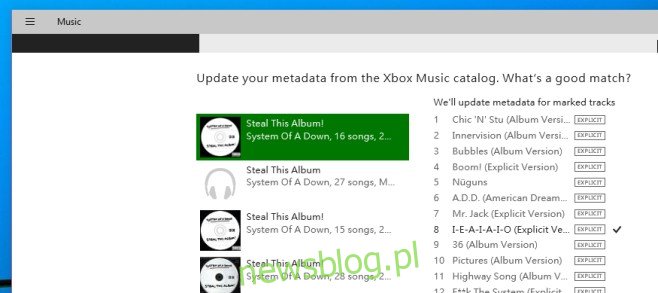
W przypadku obu aplikacji zmiana jest natychmiastowa. Nie zawsze odbija się to na miniaturze utworów, jeśli chcesz je wyświetlić w Eksploratorze Windows i może nie odzwierciedlać w innych odtwarzaczach multimedialnych i może być konieczne ponowne ich dodanie lub skojarzenie (tak, jest to trudne) .
Bonus: Jeśli zacząłeś od utworu, który nie ma informacji ID3 lub ma ich większość i chcesz tylko trochę edytować, otwórz go w Eksploratorze Windows. Wybierz ścieżkę i na dolnej wstążce będziesz mógł edytować tagi.

Istnieją aplikacje, które mogą sobie z tym poradzić lub które mogą wyszukiwać i poprawnie identyfikować tagi, ale jeśli chcesz trzymać się domyślnych aplikacji i nadal edytować okładkę albumu i tagi ID3 w najprostszy możliwy sposób, To jest odpowiednie rozwiązanie.